
如何在AutoCAD中设置视口比例?AutoCAD是一个辅助设计软件,用户可以在其中进行平面绘制、三维绘制等。那么如何在AutoCAD中设置视口比例呢?我们来分享一下AutoCAD视口比例设置方法。
AutoCAD视口比例的设置方法;
1.对于绘图习惯,可以对布局空间做一些基本设置,进入工具选项显示。
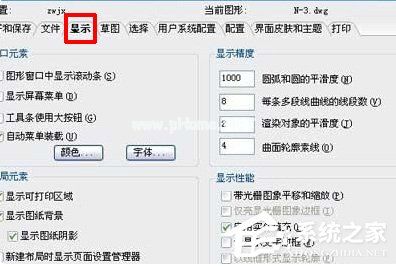
2.在模型空间中绘制要绘制的图形。

3.然后选择布局2。

4.通过MV命令建立视口,并调整地块的布局。

5.选择视口以调整特征中每个图形的打印比例,并将高程调整为1:50。

6.最后,你可以完成标记和写作工作。当然,阅卷时要注意比例因子的调整。在主单元中,如1:50的绘图,需要将比例因子调整为50。

7.打印时,可以将视口放在同一层下并关闭它们,或者选择“消隐”以在属性中进行着色打印。

以上就是AutoCAD中如何设置视口比例的全部内容,更多软件教程可以关注系统主页。